
Edmund Richardson
0
3196
431
Potřebujete řešení pro mediální centrum a slyšeli jste o Kodi. Je to vhodné a můžete jej nainstalovat na Raspberry Pi? A jakmile to uděláte, jak z toho uděláte domácí světové mediální centrum? Ukážeme vám jak.
Nebudete potřebovat mnoho, abyste mohli začít s mediálním centrem Kodi a Raspberry Pi. Pokud však chcete vylepšit prostředí, můžete do základního nastavení přidat několik věcí.
Raspberry Pi Media Center: Základní nastavení
Možná už máte Raspberry Pi. Případně se možná chystáte koupit. Minimálně budete potřebovat:
- Raspberry Pi Model B + nebo novější (doporučujeme Raspberry Pi 3B +).
- Volitelný USB Wi-Fi klíč pro pre-Raspberry Pi B + nebo 2.
- Kabel HDMI.
- 2A napájecí adaptér USB nebo specifický napájecí zdroj Raspberry Pi.
- Karta MicroSD (doporučeno 8 GB nebo více).
Dokud máte počítač ke stažení preferovaného operačního systému a zápis na kartu microSD, měli byste být připraveni jít.
CanaKit Raspberry Pi 3 B + (B Plus) Starter Kit (32 GB EVO + Edition, Premium Black Case) CanaKit Raspberry Pi 3 B + (B Plus) Starter Kit (32 GB EVO + Edition, Premium Black Case) Koupit nyní na Amazonu $ 79,99
Pokročilé nastavení pro Raspberry Pi 3 B + Media Center
Od spuštění v roce 2012 došlo k mnoha iteracím modelu Pi, ale k tomu, abyste si mohli vychutnat vynikající výkon u Kodi, OSMC nebo OpenElec, použijte nejnovější model Raspberry Pi 3B+.
Pro standardní nastavení je spolehnutí se na kartu microSD v pořádku. Pokud však plánujete používat Raspberry Pi jako svůj systém Kodi dlouhodobě, budete potřebovat spolehlivější řešení úložiště. Raspberry Pi podporuje úložiště USB, které můžete použít pro vlastní knihovnu i pro stažená média.
Připojení USB HDD k Raspberry Pi pro Kodi je chytrý nápad. Čtěte více o tomto a některých dalších pokročilých hardwarových možnostech.
Jak nainstalovat Kodi na Raspberry Pi
K dispozici jsou dvě možnosti instalace Kodi do vašeho Pi.

Standardní instalace Kodi
Pokud používáte Raspbian Jessie na vašem Raspberry Pi (nebo některém z mnoha jiných operačních systémů Linux kompatibilních s Raspberry Pi), můžete Kodi snadno nainstalovat snadno pomocí příkazového řádku.
S již nastaveným Raspberry Pi jednoduše otevřete okno terminálu a zadejte:
sudo apt-get install kodiJakmile to provedete, budete muset provést úpravu konfiguračního souboru, abyste zajistili, že se software Media Center automaticky načte při každém spuštění Raspberry Pi.
sudo nano / etc / default / kodiZměňte nastavení POVOLENO na 1:
POVOLENO = 1lis Ctrl + Z ukončete a ujistěte se, že jste změnu uložili.
Jinak můžete Kodi spustit kliknutím myši na ploše nebo jediným příkazem v terminálu:
kodiJe dobré jít!
Nainstalujte operační systém Kodi na Raspberry Pi
Ještě výhodnější však může být možnost nechat vyhrazenou Raspberry Pi provozovat již optimalizovanou verzi Kodi. Tímto způsobem se automaticky zavede do softwaru Media Center, aniž by se hádal s textovými soubory.
Zde máte tři hlavní možnosti: LibreELEC, OpenElec a OSMC.
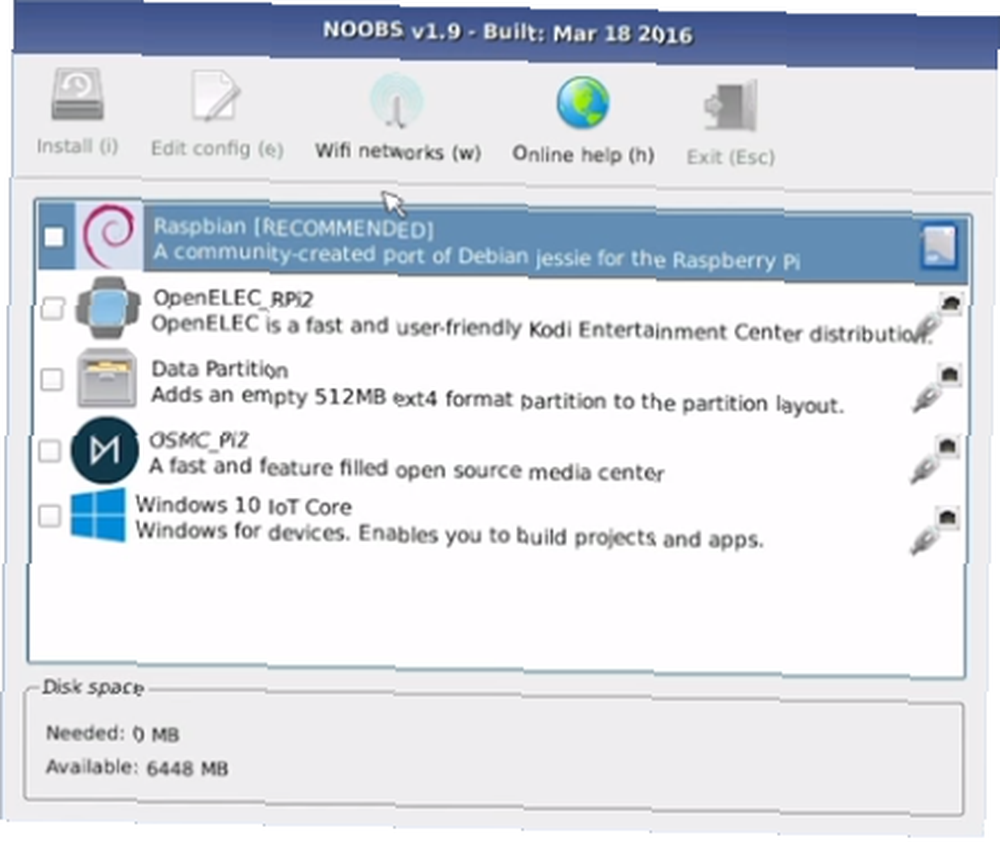
Chcete-li použít OpenElec, můžete si buď stáhnout operační systém z openelec.tv, nebo jej vybrat ze seznamu pomocí softwaru NOOBS (viz níže). OSMC lze také nainstalovat pomocí NOOBS nebo si ho můžete stáhnout z osmc.tv.
Pro LibreELEC směřujte na libreelec.tv.
Ruční instalace vyžaduje, abyste nejprve naformátovali kartu microSD a poté zkopírovali nezipované stahování na kartu pomocí softwaru pro zápis na SD kartu.
Nejlepší volbou je Etcher, který si můžete stáhnout z etcher.io. Je k dispozici pro Windows, MacOS a Linux a je to nejjednodušší nástroj pro zápis do flash paměti, vhodný pro SD karty a USB flash disky.
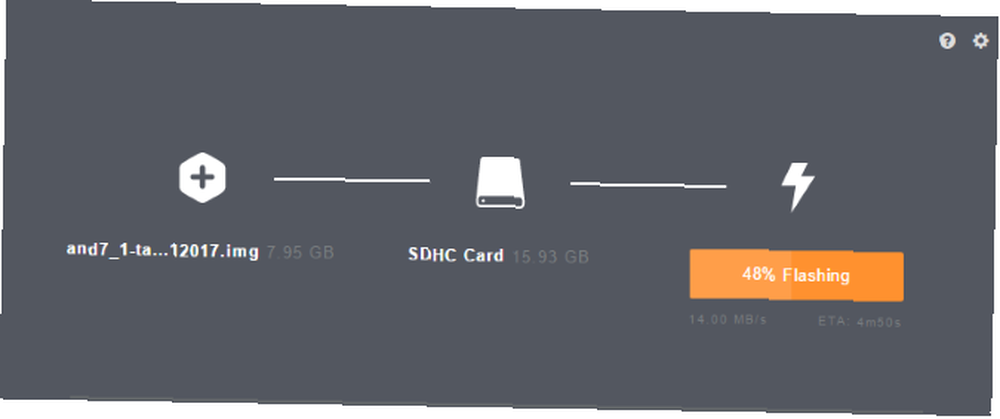
Po instalaci spusťte Etcher a ujistěte se, že je karta microSD vložena do čtečky karet vašeho počítače. Klikněte na Vyberte obrázek a vyhledejte obrazový soubor OpenElec nebo OSMC, pak potvrďte, že pod položkou je zobrazeno správné písmeno jednotky Vyberte jednotku. Nakonec klikněte na Blikat začít psát.
Po napsání souboru IMG a kontrole dat zobrazí Etcher zprávu.
SD kartu pak můžete vyjmout a vložit do Raspberry Pi. Při příštím spuštění bude Kodi připraveno k použití!
Podívejte se na naše návody k instalaci Raspberry Pi OS s NOOBS. Jak NOOBS pro Raspberry Pi může pomoci prvním uživatelům Jak NOOBS pro Raspberry Pi může pomoci prvním uživatelům Existuje něco o Raspberry Pi, který by mohl lidi jen odradit: až dosud, nastavení up nebyl příliš uživatelsky přívětivý. Cílem NOOBS je to změnit! nebo instalace Raspberry Pi OS na kartu microSD Jak nainstalovat operační systém na Raspberry Pi Jak nainstalovat operační systém na Raspberry Pi Zde je návod, jak nainstalovat operační systém na Raspberry Pi a jak naklonovat vaše perfektní nastavení pro rychlou katastrofu zotavení. pro více informací o procesu, pokud uvíznete.
Dálkové ovládání
Mít USB klávesnici po ruce je vždy dobrý nápad, protože ji můžete jednoduše připojit a procházet uživatelské rozhraní Kodi. Většina těchto klávesových zkratek Kodi by měla fungovat na Raspberry Pi. Pokud používáte Raspberry Pi 3 s vestavěným Bluetooth nebo máte kompatibilní Bluetooth USB klíč pro zařízení, bude také užitečná klávesnice Bluetooth.
Máte však na výběr: několik mobilních aplikací je k dispozici pro iOS a Android, které mohou ovládat vaše mediální centrum v síti. Doporučujeme ty, které vytvořila společnost Kodi, na obou platformách. V systému iOS vyhledejte v aplikaci App Store Official Kodi Remote, zatímco v systému Android vyhledejte Kore od XBMC Foundation.
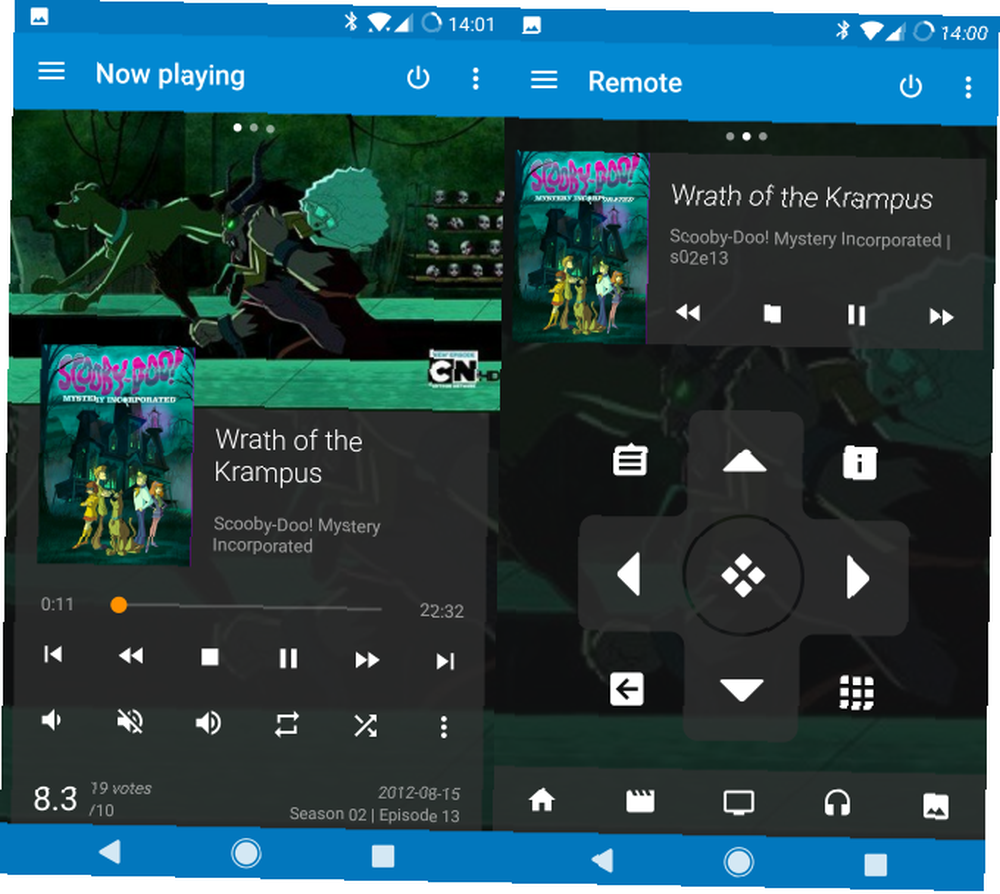
Po instalaci tyto aplikace automaticky detekují vaši instalaci Kodi, pokud jsou připojeny ke stejné domácí síti jako Raspberry Pi.
Máte také různé možnosti dalšího hardwaru, který můžete přidat do svého mediálního centra Raspberry Pi Kodi. Patří sem přidání zvukového modulu nebo dokonce IR přijímače pro použití s fyzickým dálkovým ovládáním.
Dopřejte si Raspberry Pi Kodi Media Center
V tuto chvíli máte vše, co potřebujete pro využití mediálního centra Kodi. Ale můžete vzít věci dále. Se správným hardwarem a periferiemi můžete své kompaktní multimediální centrum Raspberry Pi učinit závistí vašich přátel a rodiny.
Používejte Ethernet, ne Wi-Fi
Doporučujeme používat Raspberry Pi 3, ale je to opravdu z důvodů výkonu než cokoli jiného. Protože se Raspberry Pi 3 dodává s vestavěným bezdrátovým klíčem (a také Bluetooth), můžete být v pokušení použít tento.
Pokud je váš Pi umístěn poblíž routeru a máte silný signál, mělo by to být v pořádku, ale pro nejlepší výsledky - zejména při streamování HD obsahu - byste se měli spolehnout na ethernetový kabel.
To může znamenat použití adaptérů Powerline Co jsou adaptéry Powerline? 8 věcí, které potřebujete vědět Co jsou adaptéry Powerline? 8 Věci, které potřebujete vědět Ethernetové adaptéry Powerline v podstatě mění běžné elektrické zásuvky na ethernetové zásuvky. Tak užitečné, jak to je, existují některé věci, které byste měli vědět, než je použijete pro vlastní domácí síť. , ale důležité je zde dosáhnout nejlepší možné kvality obrazu a zvuku, takže používejte cokoli, co funguje.
Vysoce kvalitní zvuk pro Kodi
Chcete-li doprovázet vaše domácí kino Kodi založené na Raspberry Pi 3, je dobré zvážit některá vylepšení zvuku.
Ve výchozím nastavení získáte zvuk přes HDMI a to by mělo být v pořádku. Koneckonců, většina televizorů má poměrně dobrý zvuk. Pokud však chcete vylepšený zvuk, možná výstup přes zvukový panel, budete potřebovat externí zvukový modul.
K dispozici jsou různé možnosti kompatibilní s USB, ale v celku jsou nespolehlivé nebo nekonzistentní. Místo toho byste se měli podívat na rozšiřující desku PCM5122 Amplifier X400 s plným HD.
Geekworm Raspberry Pi 3 B + (B Plus) / 3B DAC I2S Full-HD TI PCM5122, zesilovač zvukové karty X400 V3.0 | Hudební přehrávač pro Raspberry Pi 3 Model B + / 3 Model A + Geekworm Raspberry Pi 3 B + (B Plus) / 3B Plně HD DAC I2S Třída D TI PCM5122 Zesilovač, Zvuková karta rozšiřující zvukové karty X400 V3.0 | Hudební přehrávač pro Raspberry Pi 3 Model B + / 3 Model A + Koupit nyní na Amazonu
IR dálkové ovládání
Výše jsme se zmínili o tom, jak mobilní aplikace pro dálkové ovládání může být s jakýmkoli zařízením Kodi, ale pokud jste více nakloněni vyhrazenému vzdálenému hardwaru, budete potřebovat IR přijímač na Raspberry Pi.
Některé z nich jsou k dispozici, buď USB, nebo něco, co se připojuje přímo k desce Raspberry Pi. Všechny jsou dodávány s dálkovým ovládáním, které vám umožní snadno procházet domácí kino Kodi. U pravidelných vyhledávání a přidávání úložišť třetích stran však budete potřebovat něco s klávesnicí nebo alespoň klávesnicí.
Infračervený modul dálkového ovládání FicBox CTYRZCH HX1838 Infračervený přijímač modul DIY Kit HX1838 pro Arduino Raspberry Pi Infračervený modul dálkového ovládání FYBox HX1838 DIY Kit HX1838 pro Arduino Raspberry Pi Koupit nyní na Amazonu 8,99 $
Najděte kompatibilní jednotku pevného disku
Pro rozšířené úložiště je nezbytná jednotka pevného disku. Standardní paměťová karta microSD s kapacitou 8 GB se rychle využije, pokud bude použita pro ukládání médií. Mezitím nelze očekávat, že 64 GB (nebo větší) karta bude fungovat neomezeně dlouho.
Zatímco moderní úložiště SD je mnohem spolehlivější (díky lepší korekci chyb), je bezpečnější spoléhat se na pevný disk. Většina zařízení USB s pevným diskem může být připojena k Raspberry Pi, i když to, co používáte, bude vyžadovat vlastní napájení.
Můžete dokonce připojit jednotku SATA k Raspberry Pi pomocí rozšiřovací desky úložiště.
Geekworm Raspberry Pi 3 B + / 3B SATA HDD / SSD rozšiřující deska, mobilní pevný disk X820 V3.0 USB 3.0 pro 2,5 palcový SATA HDD / SSD / Raspberry Pi 3, model B + (B Plus) / 3 B / ROCK64 / Tinker Board Geekworm Raspberry Pi 3 B + / 3B SATA HDD / SSD rozšiřující deska, mobilní pevný disk X820 V3.0 USB 3.0 pro 2,5 palcový SATA HDD / SSD / Raspberry Pi 3, model B + (B Plus) / 3 B / ROCK64 / Tinker Board Koupit nyní na Amazonu 27,69 $
Instalujte pouze doplňky, které potřebujete
Nakonec si musíte být vědomi doplňků, které jsou pro Kodi k dispozici, a těch, které budete používat. S tak velkým výběrem doplňků, ze kterých si můžete vybrat (oficiální a třetí strana), byste se měli držet úzké kolekce možností. Čím více doplňků si vyberete, tím více bude třeba aktualizovat, a to zpomalí vaši práci s Kodi.
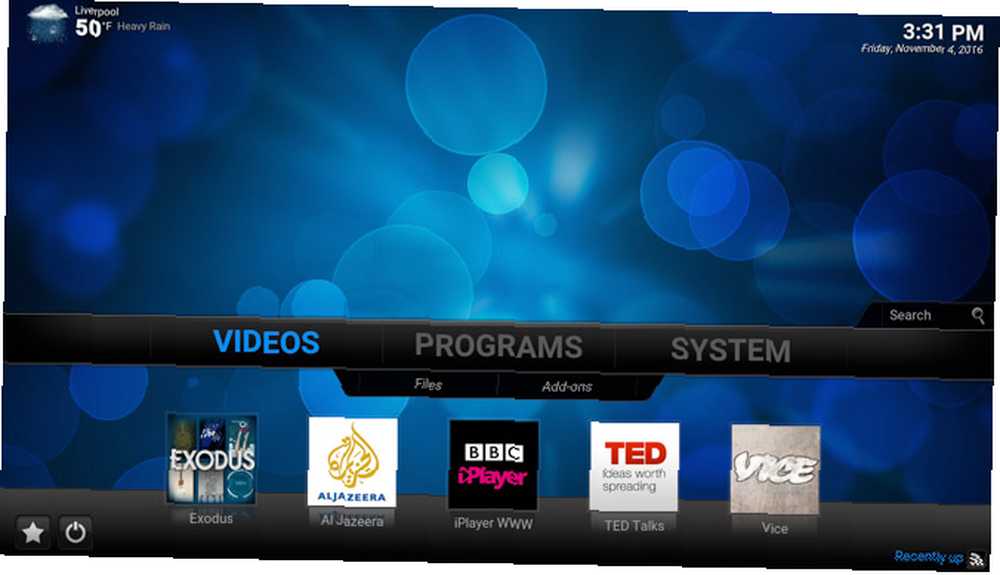
Spolu s oblíbenými službami, jako jsou YouTube, Hulu, Spotify a BBC iPlayer, je dokonce možné nainstalovat Amazon Video, Plex a Netflix..
Doplňky pro nika najdete také: TED Talks, konkrétní kanály YouTube, podcasty a mnohem více najdete v úložišti doplňků. Nejlépe je zkoumat to, co chcete, nejdřív, abyste nakonec strávili příliš mnoho času procházením nekonečných seznamů.
Vytvořte si své vlastní domácí malířské Raspberry Pi
Nebudeme předstírat, že je to snadné, ale je to určitě jednoduché a dosažitelné do hodiny. Jakmile bude společnost Kodi nastavena ve vašem obývacím pokoji nebo ložnici, budete si moci vychutnat obrovský výběr doplňků poskytovaných pro vaši zábavu as několika vylepšeními hardwaru bude váš malý Raspberry Pi schopen produkovat výsledky srovnatelné s médii hardware hardware stojí desetkrát vyšší cenu! A pro další tipy, podívejte se na další způsoby, jak vybudovat dostupné domácí kino Jak postavit domácí kino na levné Jak postavit domácí kino na levné Budování domácího kina může být drahý proces. S těmito tipy však můžete postavit skvělé domácí kino na levné. .
Chcete více ze svého Raspberry Pi Media Center? Proč nepřidávat RetroPie nebo RecalBox pro nějakou zábavnou retro hru Jak spustit Kodi a Retro hry na Raspberry Pi Jak spustit Kodi a Retro hry na Raspberry Pi Chcete používat Raspberry Pi pro Kodi a retro hry současně? Zde je návod, jak nainstalovat Kodi jako aplikaci, a duální spuštění pomocí retro herní sady. ?











